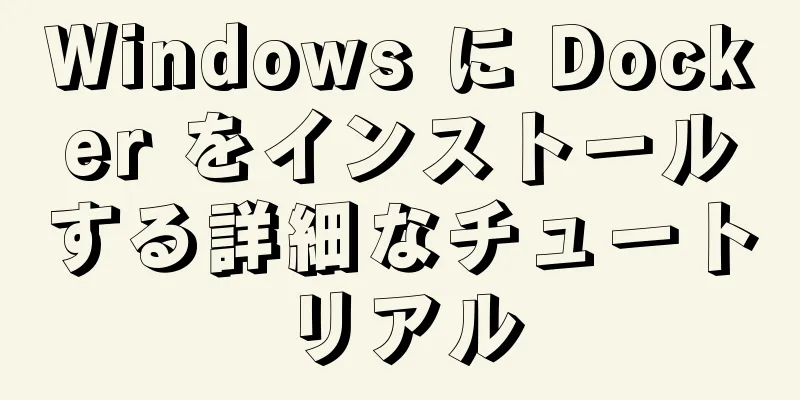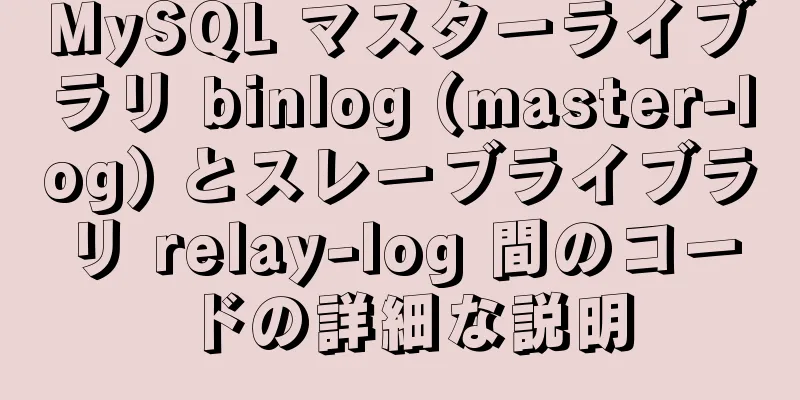Ubuntuにopencvをインストールする正しい方法の詳細な説明

|
この記事ではUbuntuでC++インターフェースを使用してopencvをインストールする方法について説明します。
1. インストールの準備: 1.1 cmakeをインストールする sudo apt-get で cmake をインストールします 1.2 依存環境 sudo apt-get install build-essential libgtk2.0-dev libavcodec-dev libavformat-dev libjpeg-dev libswscale-dev libtiff5-dev sudo apt-get で libgtk2.0-dev をインストールします sudo apt-get install pkg-config 1.3 opencvをダウンロードする ダウンロードアドレス: https://opencv.org/releases/
2. インストール 2.1 ファイルを解凍する 解凍後、フォルダを好きな場所に置いてください。私はホームの下に置きました。
2.2 解凍したフォルダに入る (ここでは解凍したフォルダの名前を opencv3 に変更していますが、これはランダムであり、重要ではありません) mkdir ビルド ビルドフォルダに入る
CDビルド
2.3cmake sudo cmake -D CMAKE_BUILD_TYPE=Release -D CMAKE_INSTALL_PREFIX=/usr/local .. 次は長い待機プロセスで、約 10 分ほどかかる場合があります。心配しないでください。しばらくお待ちください...
2.4 コンパイル sudo メイク -j8 sudo make -j 8、sudo make -j4、sudo makeを使用できます。 ここでは sudo make -j 8 を使用します。
2.5 インストール sudo インストール
3. 環境を設定する geditで/etc/ld.so.confを開く sudo gedit /etc/ld.so.conf
sudo ldconfigを実行します。 sudo gedit /etc/bash.bashrc ファイルの末尾に以下を追加します: PKG_CONFIG_PATH=$PKG_CONFIG_PATH:/usr/local/lib/pkgconfig PKG_CONFIG_PATHをエクスポートする
次にコマンドラインに入力します ソース /etc/bash.bashrc 4. 検査 コマンドラインに次のコマンドを入力します。 pkg-config opencv --modversion
この時点で、opencvのインストールは完了です。 これで、Ubuntu に opencv をインストールする正しい方法についての記事は終わりです。Ubuntu に opencv をインストールすることに関するより関連性の高いコンテンツについては、123WORDPRESS.COM で以前の記事を検索するか、次の関連記事を引き続き参照してください。今後も 123WORDPRESS.COM を応援していただければ幸いです。 以下もご興味があるかもしれません:
|
>>: 古典的なスネークゲームの JavaScript 実装
推薦する
lastInfdexOf 関数の MySQL 実装例
MySQL では lastIndexOf に似た関数を使用する必要がある場合もありますが、すぐに使用...
MySQL 8.0 でのチェック制約の実装
みなさんこんにちは。私は技術の話ばかりして髪を切らない先生のトニーです。今回はMySQL 8.0で追...
CSSは高度に適応したフルスクリーンを実現します
独自のデモを作成するときに、display:flex を使用して垂直方向の中央揃えを実現したいと思い...
Nginx で https をアップグレードする方法
購入証明書Alibaba CloudのCloud Shield証明書サービスから購入できます。証明書...
MySQL5.6.31 winx64.zip インストールと設定のチュートリアル
#1. ダウンロード # #2. ローカルに解凍し、必要な構成のmy*.iniを変更します。 #3....
SecureCRT に基づくリモート Linux ホストへのファイルのアップロードとダウンロードのグラフィカルな手順
wget や curl ツールを使用して、Linux サーバーで大規模なネットワーク ファイルを直接...
HTML テーブル マークアップ チュートリアル (37): 背景画像属性 BACKGROUND
テーブル ヘッダーの背景画像を設定します。任意の GIF または JPEG 画像ファイルを使用できま...
iptables および firewalld ツールを使用して Linux ファイアウォール接続ルールを管理する
ファイアウォールファイアウォールは一連のルールです。パケットが保護されたネットワーク空間に出入りする...
MySQL 5.7.17 とワークベンチのインストールと設定のグラフィックチュートリアル
この記事では、MySQL 5.7.17ワークベンチのインストールと設定方法を参考までに紹介します。具...
デザイン理論:人間中心のデザインコンセプト
<br />思想が東西に分かれていた時代、東洋の叡智を代表するものの一つとして「禅」は多...
MySQL での正規表現置換のための replace と regexp の使用法の分析
この記事では、例を使用して、replace と regexp を使用して MySQL で正規表現を置...
Docker に MySQL と Redis をインストールする方法
この記事はCentOS 7.3システム環境をベースに、MySQLとRedisのインストールと使用につ...
CentOS のデフォルトの SSH ポート番号を変更する方法の例
LinuxサーバーのデフォルトのSSHポート番号は通常22なので、ほとんどのユーザーはセキュリティ上...
vue+echartsチャートの使用に関する問題記録
序文echarts は私が最もよく使用するチャート作成ツールであり、非常に完全なエコシステムとコンテ...
Nginx ドメイン名の書き換えとワイルドカードドメイン名の解決を設定する方法
この記事では、ドメイン名の書き換えとワイルドカードドメイン名の解決を行うための Nginx の設定方...